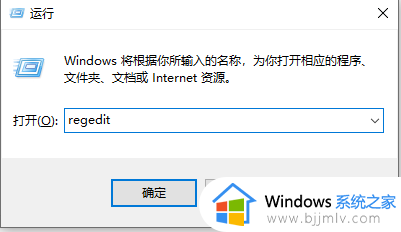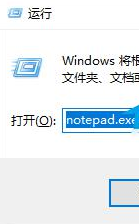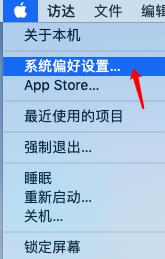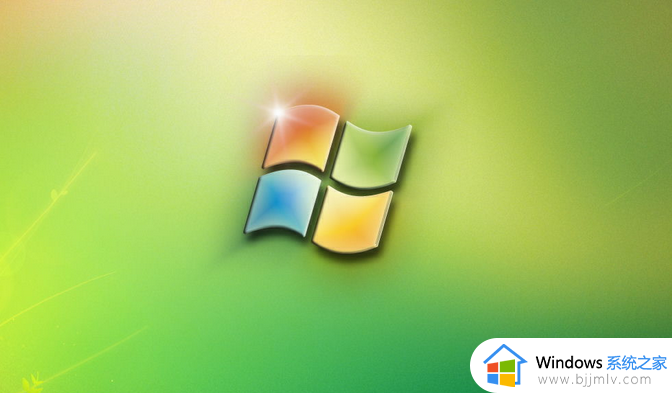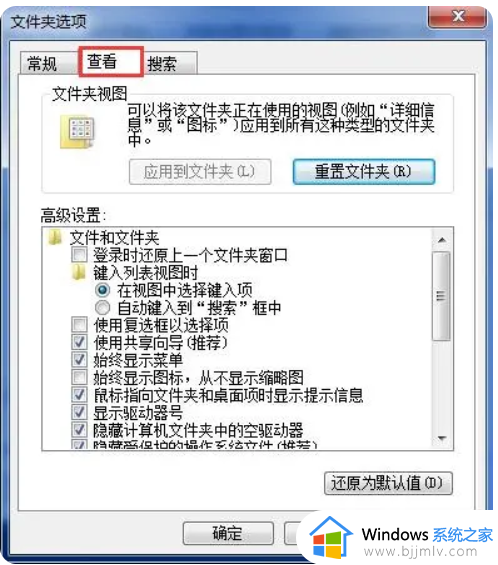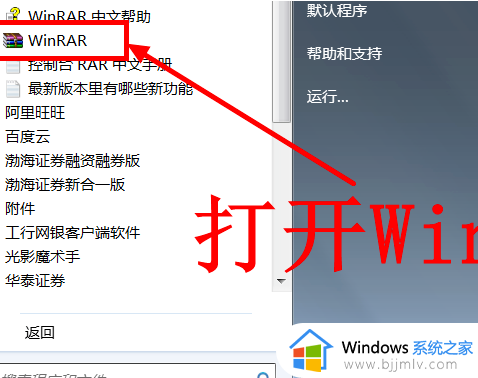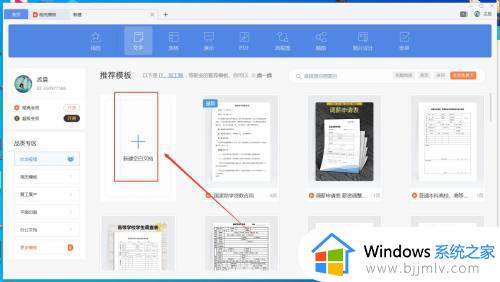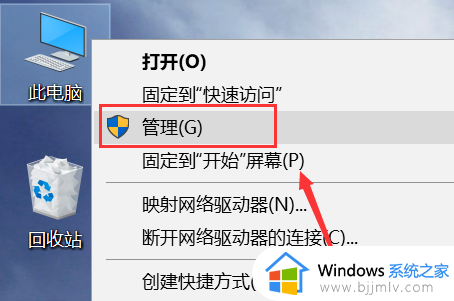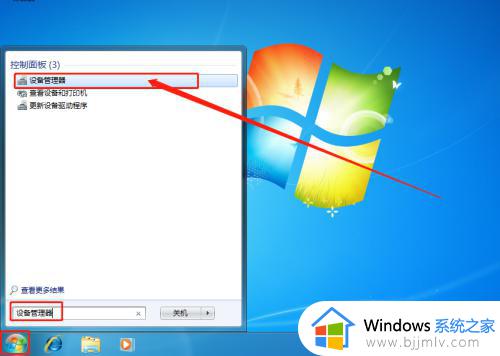右键新建没有word简单处理方法 鼠标右键新建没有word如何解决
更新时间:2024-02-15 09:13:00作者:qiaoyun
一般我们要新建word文档的时候,只需要在桌面空白处用鼠标右击选择新建就可以找到word选项了,可是有很多人却遇到了鼠标右键新建没有word的故障,这样就很不方便了,该怎么办呢,为了帮助到大家,本教程这就给大家介绍一下右键新建没有word简单处理方法。
解决方法如下:
1、“win+R”快捷键开启运行,输入“regedit”,回车打开。
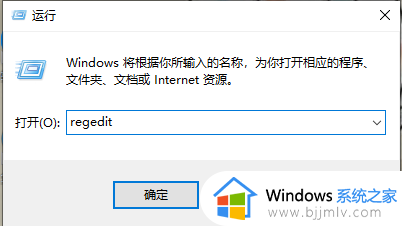
2、进入注册表编辑器后,点击左侧栏中的“ HKEY_CLASSES_ROOT”,将其展开。
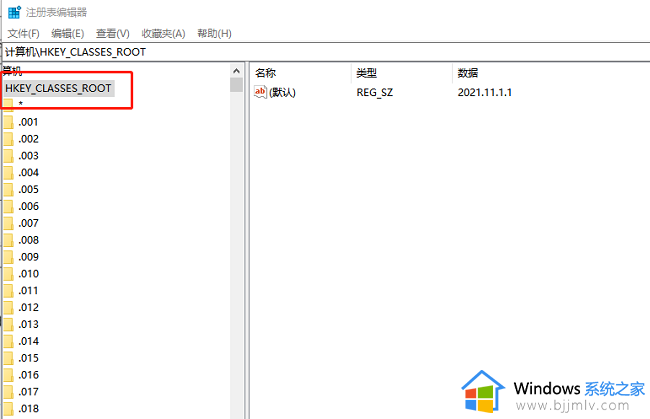
3、接着点击其中的“.docx”选项。
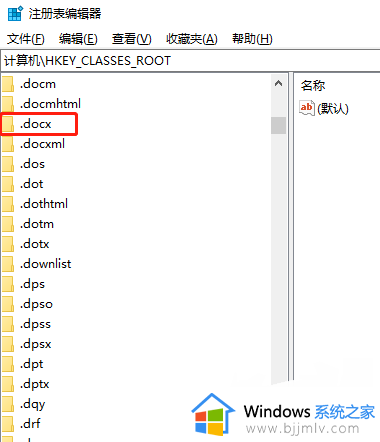
4、然后双击打开右侧中的“默认”选项。
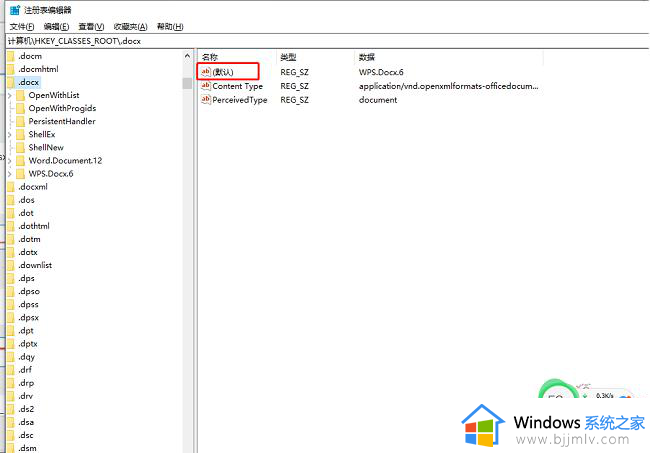
5、最后在打开的窗口中,将“数值数据”改为“Word.Document.12”,并点击“确定”保存即可。这样在桌面右键菜单栏中就会出现新建Word选项了。
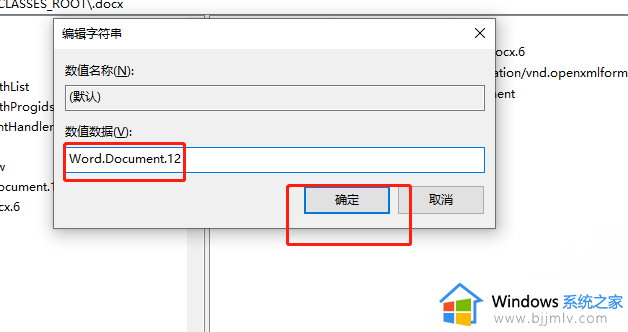
上述给大家介绍的就是鼠标右键新建没有word的详细解决方法,如果你有遇到一样情况的话,可以参考上面的方法步骤来进行解决,希望帮助到大家。